이번 포스팅에서는 백업 파일을 이용하여 OS 등을 복구 할 때 필요한 부팅 이미지 생성 방법에 대해 알아보겠습니다.
바로 시작해 보겠습니다.
1. 윈도우 버튼 > Acronis 폴더 > Run Bootable Media Builder 를 클릭합니다.

2. Bootable Media Builder 창이 뜨면 우측 하단 다음 버튼을 클릭합니다.

3. Acronis 라이센스 키가 없다면 "라이센스 키를 지정하지 않고 미디어를 생성합니다(복구만 가능)" 을 클릭하고,
라이센스 키가 있다면 "키를 수동으로 지정" 클릭 후 하단 텍스트 입력란에 라이센스 키 값을 입력한 후
다음 버튼을 클릭합니다.
두 옵션의 가장 큰 차이점은 생성한 부트 이미지 상에서 디스크 관리(디스크, 볼륨, 파티션 관리)의 유무 입니다.
(당연히 라이센스 키가 있다면 디스크 관리가 가능하고, 키가 없다면 단순히 복구 기능만 사용 가능합니다.)

4. 특별한 케이스가 아니라면 부팅 가능한 미디어 유형을 "기본값(Linux 기반 미디어)"로 선택하고,
"Windows와 유사한 표현"을 선택 후 우측 하단 다음 버튼을 클릭합니다.
혹시 옵션을 잘못 선택했더라도, 부팅 이미지 상에서 Linux / Windows 유사한 표현 변경이 가능하므로 해당 옵션은 크게 신경쓰지 않아도 됩니다.)

5. 해당 옵션 또한 특별한 케이스가 아니라면 기본값 그대로 선택 후 다음 버튼을 클릭합니다.
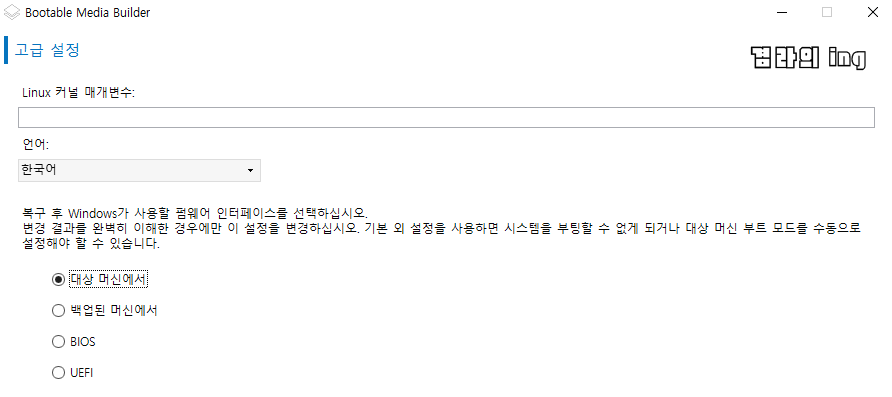
6. 부트 가능한 미디어 배치 옵션 중 왼쪽 상단 항목에 모두 체크 한 후 다음 버튼을 클릭합니다.

7. 옵션 확인 후 설정 화면에서는 기본값 그대로 선택 후 다음 버튼을 클릭합니다.

8. 미디어 출력 선택 창에서는 원하는 장치를 선택하여 부트 이미지를 저장 할 수 있습니다.
(USB가 꼽혀있는 상태라면 리스트에 USB도 표시됩니다.)

9. 위치 찾아보기에서는 저장 위치 및 파일 명 지정 후 다음 버튼을 클릭합니다.

10. 최종적으로 부팅 이미지 설정 옵션 확인 후 계속 버튼을 클릭하여 이미지 생성을 진행합니다.
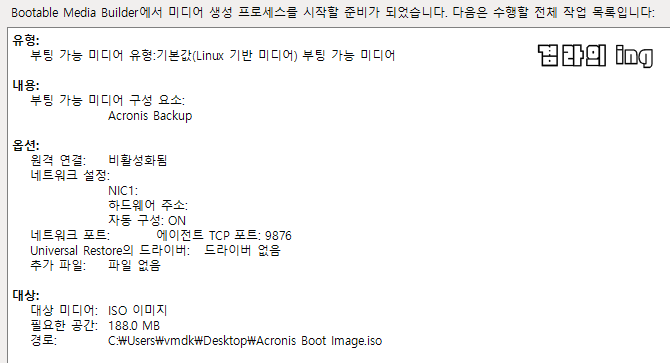
11. 정상적으로 생성이 완료되면 다음과 같은 메세지 창이 표시됩니다.

12. 저장 경로로 이동하여 부트 이미지가 정상적으로 생성되었는지 확인합니다.
(USB나 다른 미디어로 바로 생성했다면, 바로 사용 할 수 있도록 압축이 해제된 상태로 저장됩니다.)

이 이미지 파일로 부팅을 하면 쉽게 백업 파일을 이용하여 복구를 하실 수 있습니다.
복구 방법에 대한 글은 추후 안내드릴 예정이며,
오늘은 여기서 글을 마치도록 하겠습니다.
긴 글 읽어주셔서 감사합니다.
'내가 하는 - 업무 정보 > Acronis - 아크로니스' 카테고리의 다른 글
| [Acronis]Acronis 11.5, 11.7, 12.5 버전 확인 방법 (Linux) (0) | 2020.03.21 |
|---|---|
| [Acronis]Acronis 11, 11.5, 11.7 한글 깨짐 현상 해결 방법 (Linux-CentOS) (0) | 2020.02.27 |
| [Acronis]Acronis Cyber Backup 12.5 백업 옵션 설명 - 2 (Windows, Linux 공통) (0) | 2020.02.24 |
| [Acronis]Acronis Cyber Backup 12.5 백업 옵션 설명 - 1 (Windows, Linux 공통) (0) | 2020.02.24 |
| [Acronis]Acronis Cyber Backup 12.5 로그인 오류 해결 방법 (Linux-CentOS) (0) | 2020.02.23 |
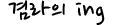




댓글